联想笔记本电量显示在哪设置 联想笔记本任务栏显示电池电量
更新时间:2024-06-10 08:45:23作者:jiang
在使用联想笔记本电脑时,我们常常会关注电池电量的显示,在联想笔记本上,电池电量的显示设置在哪里呢?通常情况下,我们可以在任务栏上找到电池图标,通过点击该图标即可查看当前电池电量信息。这样的设置设计方便用户随时了解电脑的电量情况,让我们能够更加有效地管理电池使用时间。
操作方法:
1.点击图标打开联想笔记本中预装的联想电脑管家软件。
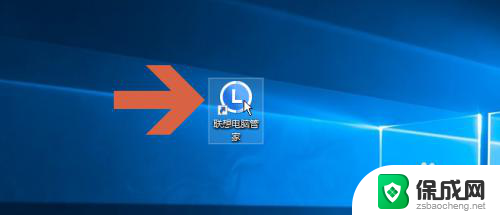
2.点击联想电脑管家软件主界面图示的主菜单按钮。
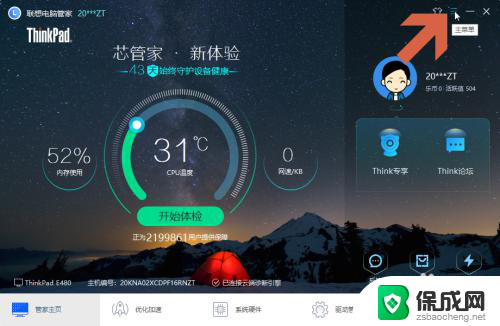
3.点击主菜单中的【设置中心】选项。
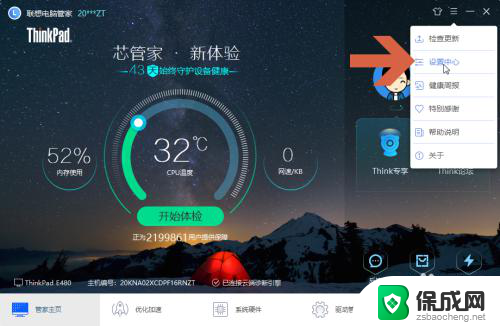
4.此时应打开常规设置选项卡。
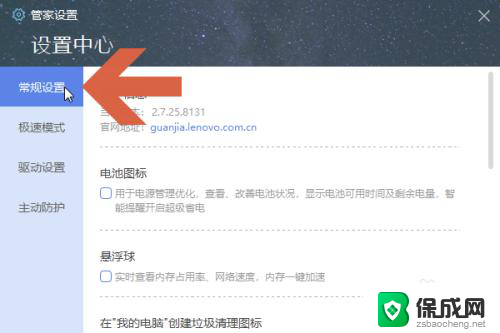
5.点击勾选常规设置选项卡中图示的【电池图标】选项。
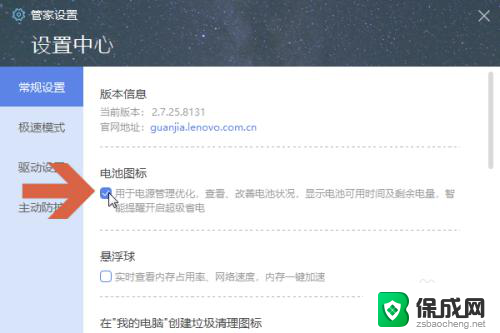
6.关闭联想电脑管家界面。
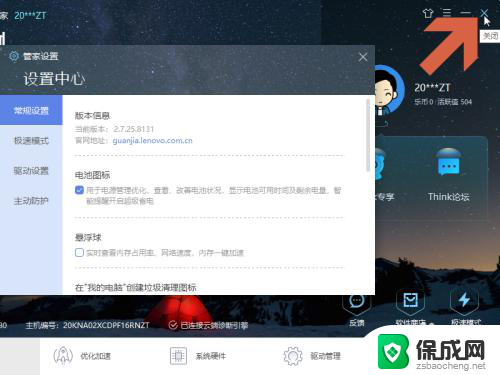
7.这样,任务栏就显示电池电量百分比图标了。
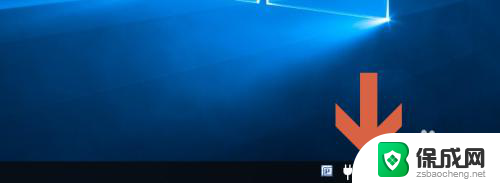
以上就是联想笔记本电量显示在哪设置的全部内容,如果您遇到这种情况,可以按照以上方法来解决,希望这些方法能够帮助到大家。
联想笔记本电量显示在哪设置 联想笔记本任务栏显示电池电量相关教程
-
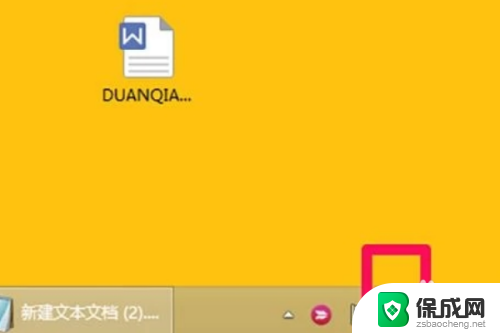 联想笔记本怎样设置不用电池 如何禁止笔记本电脑充电
联想笔记本怎样设置不用电池 如何禁止笔记本电脑充电2024-07-22
-
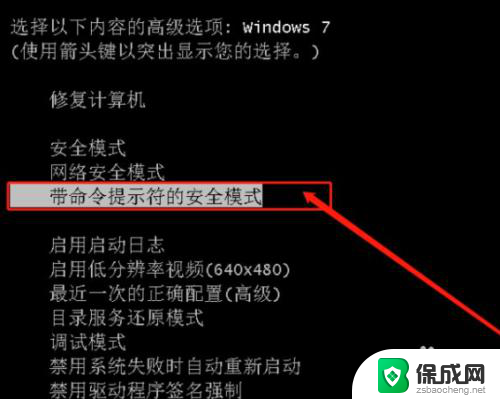 联想笔记本电脑显示蓝屏 联想电脑开机蓝屏解决方法
联想笔记本电脑显示蓝屏 联想电脑开机蓝屏解决方法2024-01-02
-
 联想笔记本电脑怎样截屏 联想笔记本电脑截屏方法
联想笔记本电脑怎样截屏 联想笔记本电脑截屏方法2024-05-01
-
 联想笔记本电脑怎么连接网络 联想笔记本插网线没有反应
联想笔记本电脑怎么连接网络 联想笔记本插网线没有反应2024-08-24
-
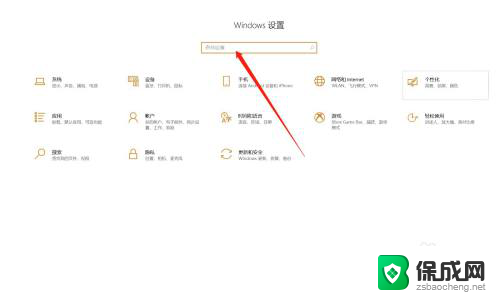 联想笔记本怎么打开任务管理器 联想笔记本任务管理器卡顿怎么解决
联想笔记本怎么打开任务管理器 联想笔记本任务管理器卡顿怎么解决2023-12-18
-
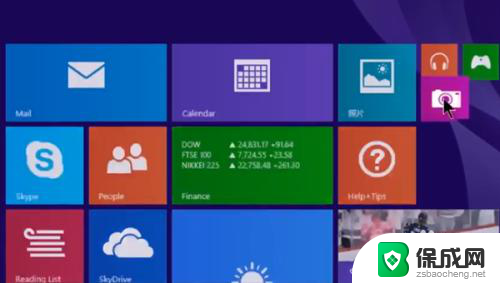 联想笔记本电脑的摄像头在哪里打开 联想笔记本电脑摄像头设置方法
联想笔记本电脑的摄像头在哪里打开 联想笔记本电脑摄像头设置方法2023-11-12
电脑教程推荐
- 1 win笔记本电脑连接不上任何网络 笔记本电脑无线网连接失败怎么修复
- 2 windows桌面布局改变 电脑桌面分辨率调整偏移
- 3 windows怎么点一下就打开软件 怎么用键盘启动软件
- 4 如何查看windows ip 笔记本怎么查自己的ip地址
- 5 windows电脑开不了机黑屏 电脑黑屏开不了机怎么解决
- 6 windows批量重命名文件规则 电脑如何批量重命名多个文件
- 7 机械师笔记本bios设置中文 BIOS中文显示设置教程
- 8 联想电脑蓝牙鼠标怎么连接电脑 联想无线鼠标连接电脑步骤
- 9 win 10 桌面消失 电脑桌面空白怎么办
- 10 tws1经典版耳机如何重新配对 tws1耳机无法重新配对